Популярные статьи о MP4
- 1. Конвертировать MP4 в другие форматы+
- 2. Конвертировать другие форматы в MP4+
- 3. Редактировать видео в формате MP4+
- 4. Воспроизводить MP4+
- 5. Полезные советы по видео MP4+
4 способа легко конвертировать фильмы из iTunes в MP4
Автор: Юлия Юрьевна • 2025-10-23 21:13:31 • Проверенные решения
4 способа легко конвертировать фильмы из iTunes в MP4
Раздражает, когда Вы не можете воспроизвести загруженные из iTunes фильмы на своих устройствах и плеерах, не принадлежащих Apple? Это происходит потому, что iTunes использует формат M4V для кодирования своих фильмов, сериалов и других видео. Кроме того, эти видео защищены политикой Apple FairPlay DRM, которая ограничивает воспроизведение видео iTunes M4V только на устройствах Apple. Поэтому, если Вы хотите наслаждаться контентом iTunes на проигрывателях, не принадлежащих Apple, лучшим решением будет конвертировать фильмы из iTunes в формат MP4. Являясь общепринятым форматом, MP4 совместим с воспроизведением на всех типах устройств и проигрывателей. В следующей части статьи перечислены лучшие способы конвертации iTunes в MP4.
- Часть 1. Как конвертировать iTunes фильмы в MP4 (незащищенные DRM защитой) на Windows/Mac
- Часть 2. Как конвертировать iTunes видео в MP4 (с DRM защитой)
- Часть 3. FAQ о конвертации iTunes фильмов в MP4
Часть 1. Как конвертировать iTunes фильмы в MP4 (незащищенные DRM защитой) на Windows/Mac
Фильмы, загруженные из iTunes, имеют формат M4V и могут быть защищены или не защищены защитой от копирования Apple FairPlay DRM. Поэтому даже если фильмы не содержат DRM защиты, могут быть проблемы с совместимостью и воспроизведением на других устройствах и проигрывателях. Таким образом, преобразование в MP4 необходимо. Для обеспечения качественного преобразования требуется профессиональное программное обеспечение, и здесь мы рекомендуем Wondershare UniConverter . Это отличная программа, поддерживающая более 1000 форматов для конвертации и обработки всей задачи на супер быстрой скорости благодаря своей технологии APEXTRANS. Вы даже можете персонализировать свои видео перед конвертацией, используя встроенный редактор видео. Фильмы конвертируются без потери качества и могут быть воспроизведены на нужном устройстве.
 Wondershare UniConverter - Лучший видео-конвертер для Windows / Mac (вкл. Mojave)
Wondershare UniConverter - Лучший видео-конвертер для Windows / Mac (вкл. Mojave)

- Позволяет конвертировать M4V (iTunes Movie) в MP4 без потери качества.
- Конвертация видео M4V в MP4 происходит до 30 раз быстрее по сравнению с другими распространенными конвертерами.
- Позволяет конвертировать несколько видеофайлов iTunes M4V в формат MP4 простым кликом мыши.
- Преобразование M4V в другие форматы видео и для конкретных устройств с помощью предустановленных профилей.
- Скачивайте видео с более чем 10000 сайтов, включая YouTube, Vimeo, AOL и др.
- Поддерживается загрузка списка воспроизведения YouTube и субтитров, а также загрузка видео с 10000 других видео-хостингов.
- Поддерживаемые ОС: Windows 10/8/7/2003/XP/Vista, mac OS 10.15 (Catalina), 10.14, 10.13, 10.12, 10.11, 10.10, 10.9, 10.8, 10.7.
Как конвертировать видео iTunes без защиты DRM в MP4 при помощи Wondershare UniConverter:
Шаг 1 Запустите конвертер фильмов iTunes в MP4 и импортируйте нужные iTunes видео.
Запустите Wondershare UniConverter на Вашем ПК/Mac. Кликните +Добавить файлы во вкладке Конвертация, чтобы указать Ваши iTunes видео-файлы. Вы также можете перетащить нужные файлы в окно программы. В том числе можно добавлять несколько файлов.
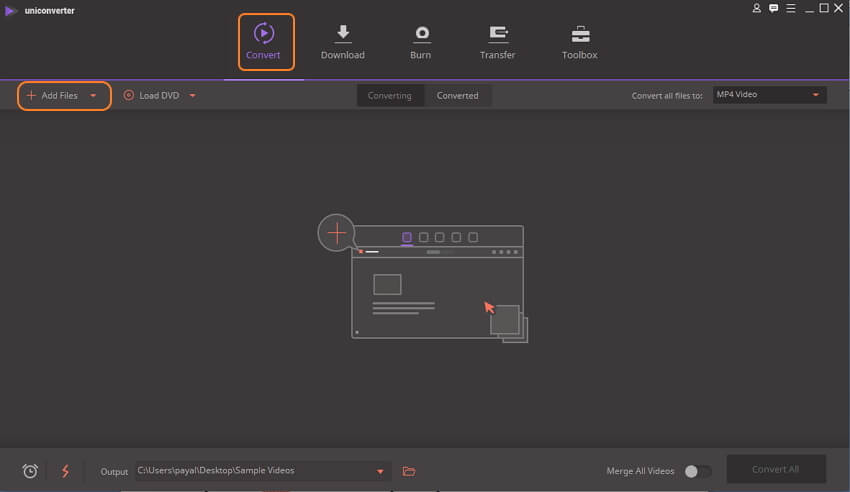
Шаг 2 Отредактируйте видео и выберете MP4 в качестве конечного формата.
Добавленные файлы появятся в виде миниатюр вместе с подробностями. В случае необходимости отредактировать файл, нажмите иконку редактирования под нужной миниатюрой. Далее, откройте выпадающее меню возле "Конвертировать все файлы в:" в правом верхнем углу. Выберете MP4 в качестве конечного формата во вкладке Видео. Вы можете оставить исходное разрешение или изменить его в случае необходимости.
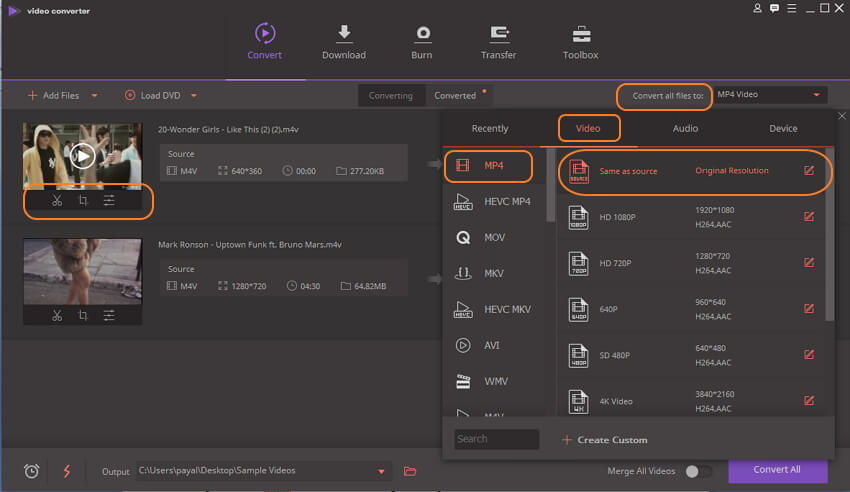
Шаг 3 Конвертация iTunes фильма в MP4.
В поле Выходной файл выберите место на ПК, где вы хотите сохранить преобразованный файл. Нажмите Конвертировать все, чтобы начать процесс преобразования фильмов iTunes в формат MP4.
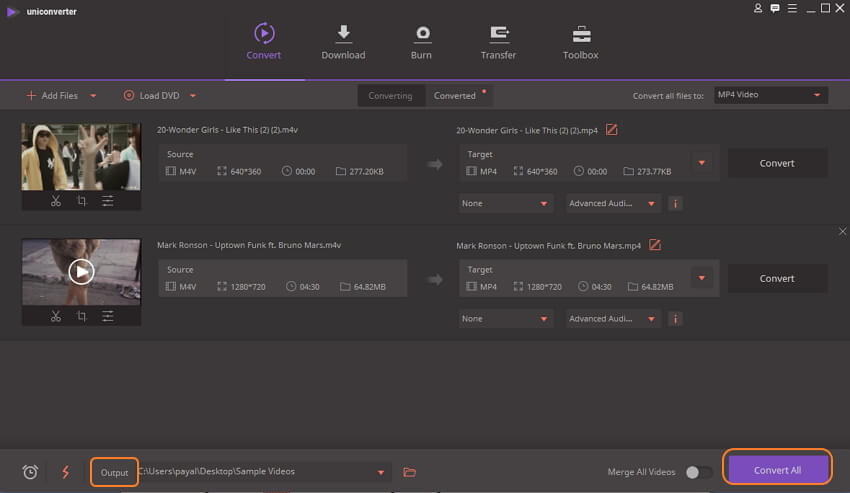
Часть 2. Как конвертировать iTunes видео в MP4 (с DRM защитой)
В отличие от файлов без DRM, видео с защитой iTunes DRM не может быть преобразовано в любой другой формат. Видео с защитой Fair-Play возможно воспроизвести только на устройствах Apple. Тем не менее, если Вам нужно конвертировать видео с защитой DRM в MP4 для воспроизведения в различных форматах, есть другой способ сделать это. Вы можете воспроизвести и записать видео. Для этого нужно хорошее программное обеспечение, и мы рекомендуем Wondershare UniConverter. Используя эту проверенную программу, Вы можете записывать видео в высоком качестве, а формат MP4 по умолчанию делает его совместимым с целым рядом устройств. Процесс записи видео прост и быстр. Вы даже можете редактировать видео после записи, если это необходимо.
Как конвертировать iTunes фильмы с DRM защитой в MP4 с помощью Wondershare UniConverter:
Прежде чем приступить к выполнению следующих шагов, откройте и сохраните видео iTunes с защитой DRM на своем ПК.
Шаг 1 Откройте конвертер iTunes видео в MP4 от Wondershare.
Запустите UniConverter на вашем ПК/Mac. Откройте вкладку Загрузка на главном экране и нажмите кнопку Записать видео.
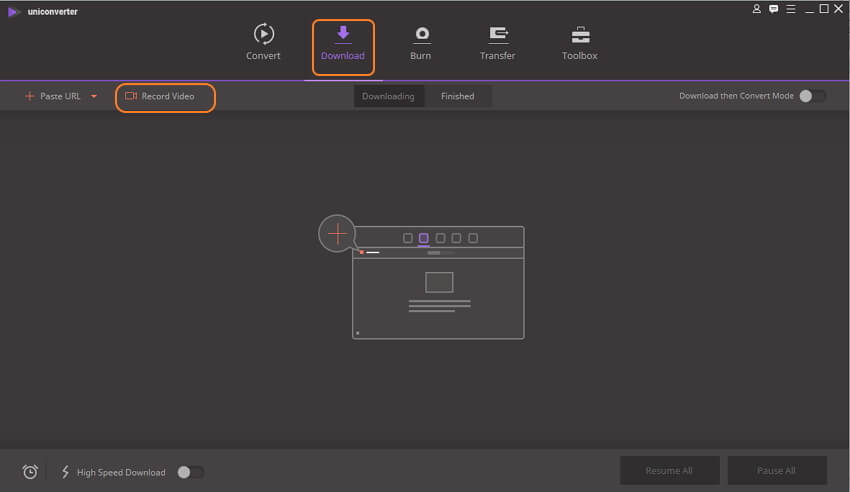
Шаг 2 Настройте область записи.
Появится всплывающее окно записи экрана для настройки области захвата видео. Вы можете перетащить рамку, сжать края или ввести желаемую ширину и высоту области записи. Чтобы настроить параметры записи, такие как таймер записи, частоту кадров, местоположение файла и другие, нажмите кнопку раскрывающегося списка.
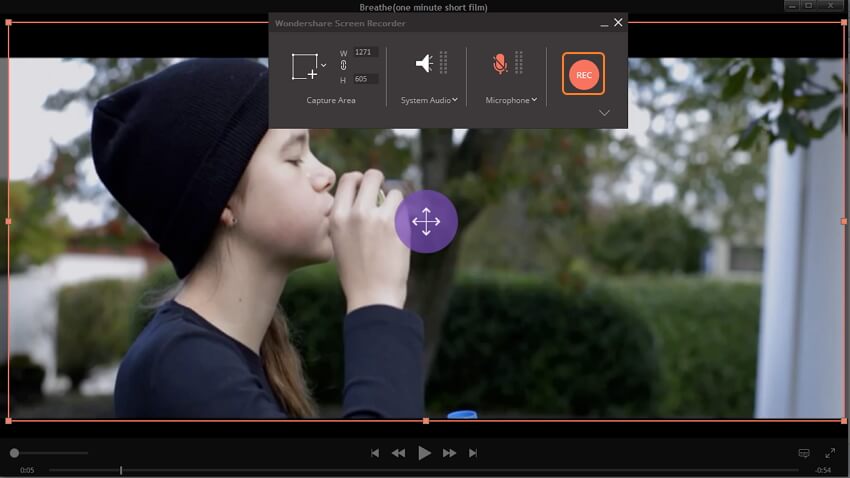
Шаг 3 Начните воспроизведение iTunes видео.
Чтобы начать процесс записи, нажмите кнопку REC. Появится 5-секундное окно обратного отсчета, в течение которых Вы сможете воспроизвести видео, чтобы подготовить его к записи.
Шаг 4 Окончание записи iTunes видео.
После того как воспроизведение закончилось, нажмите Rec, чтобы остановить запись.
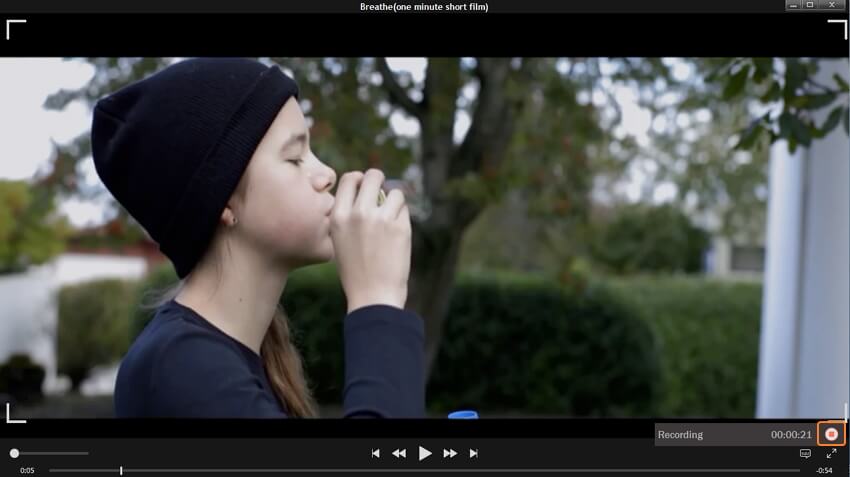
Записанное видео появится на вкладке Завершенные операции. По умолчанию записанное видео имеет формат MP4. Вы сможете удобно перенести видео MP4 на любое устройство с помощью Wondershare UniConverter.
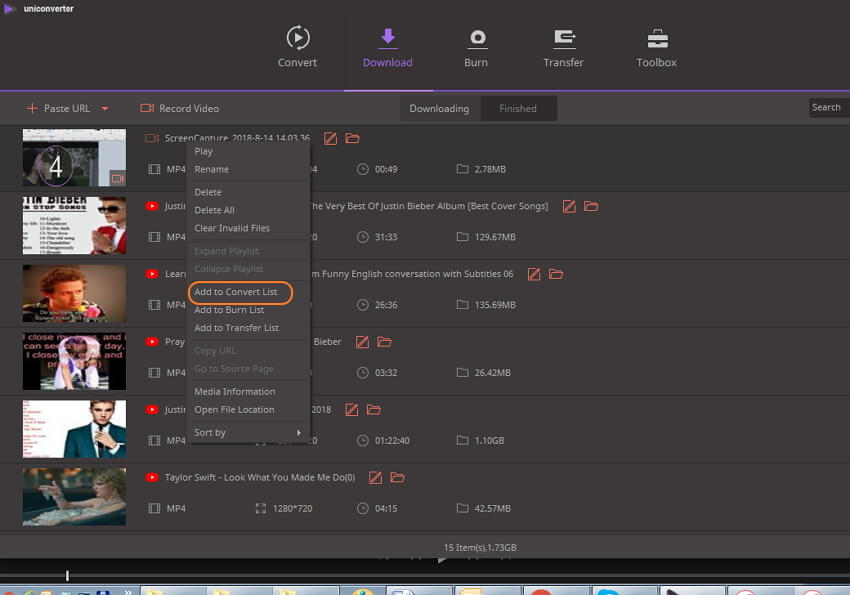
Часть 3. FAQ о конвертации iTunes фильмов в MP4
1. Может ли Handbrake конвертировать iTunes фильмы в MP4?
Handbrake - это мультиплатформенный видеокодер с открытым исходным кодом, который поддерживает широкий спектр форматов и облегчает преобразование видео. Когда речь идет о фильмах iTunes, эта бесплатная программа позволяет конвертировать фильмы iTunes без защиты DRM в формат MP4. Но фильмы с защитой DRM нельзя конвертировать с помощью Handbrake.
Как конвертировать iTunes фильмы без DRM защиты в MP4 используя Handbrake:
Шаг 1: Скачайте, установите и запустите Handbrake на Вашем ПК.
Шаг 2: Нажмите кнопку Source, чтобы выбрать M4V видео.
Шаг 3: Под Output settings выберете MP4. Вы также можете выбрать кодек, битрейт и частоту кадров.
Шаг 4: Нажмите Start, чтобы приступить к процессу конвертации iTunes фильма в MP4.
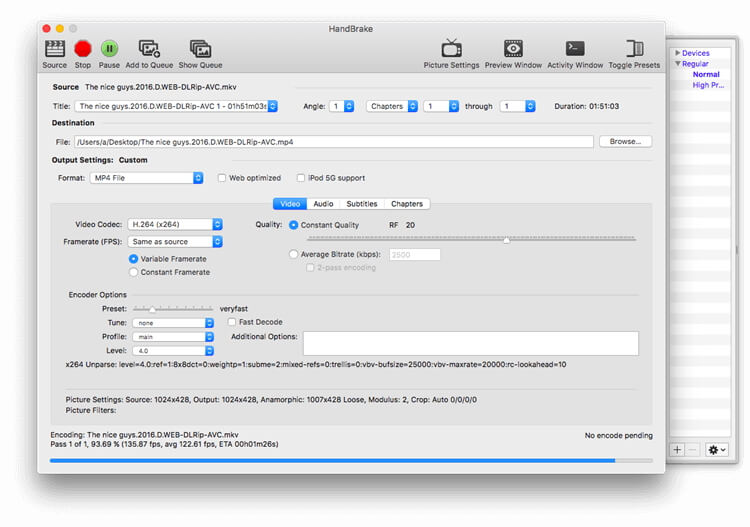
2. Как конвертировать iTunes фильмы в MP4 на Mac бесплатно?
Если Вы ищете бесплатное решение для конвертации видео iTunes в MP4 на Mac, VLC Media Player окажется достойным выбором. Используя этот медиаплеер, Вы можете конвертировать Ваши видео M4V в MP4 в хорошем качестве. Однако снова нужно помнить, что можно конвертировать только файлы без DRM защиты.
Как конвертировать iTunes фильмы в MP4 при помощи VLC:
Шаг 1: Откройте VLC Media Player на вашем Mac. Откройте раскрывающееся меню Media и выберите Convert/Save. Откроется всплывающее окно, где можно выбрать M4V видео, которые Вы хотите конвертировать.
Шаг 2: Нажмите кнопку Convert/Save в правом нижнем углу. Выберите Video –+MP3 (MP4) из списка профилей.
Выбранные M4V файлы будут конвертированы в MP4.
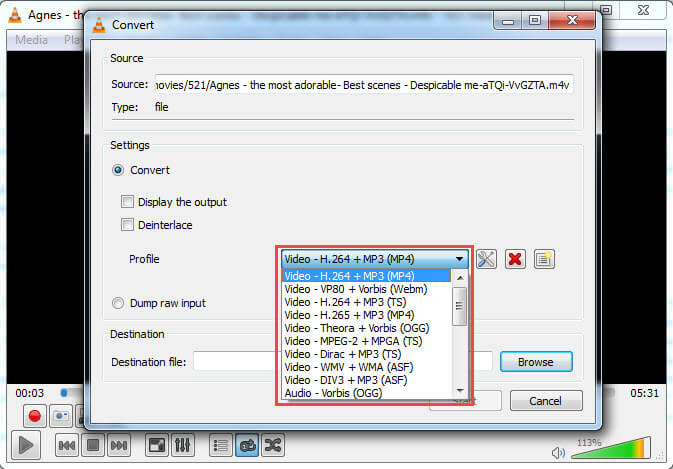
3. Как конвертировать iTunes фильмы в MP4 онлайн?
Помимо программного обеспечения для настольных компьютеров, существует также ряд онлайн-конвертеров, которые не требуют загрузки или установки программного обеспечения. Эти онлайн-инструменты могут использоваться непосредственно из браузера и в большинстве случаев бесплатны. Media.io - это один из онлайн-инструментов для конвертации видео M4V iTunes в MP4. Она совместима с системами Windows и Mac и позволяет загружать файлы максимум до 100 МБ. Поддерживается множество форматов для преобразования. Используя этот метод, можно конвертировать только видео без DRM защиты.
Как конвертировать iTunes фильмы в MP4 при помощи Online UniConverter
Шаг 1: Откройте Online UniConverter в браузере на Вашем ПК/Mac. Нажмите +Add your files, чтобы импортировать M4V видео с Вашего компьютера.
Шаг 2: В поле Convert to: выберете MP4 в качестве конечного формата.
Шаг 3: Нажмите Convert, чтобы приступить к процессу конвертации M4V в MP4.
После завершения конвертации Вы сможете скачать видео в формет MP4 по ссылке в интерфейсе программы.
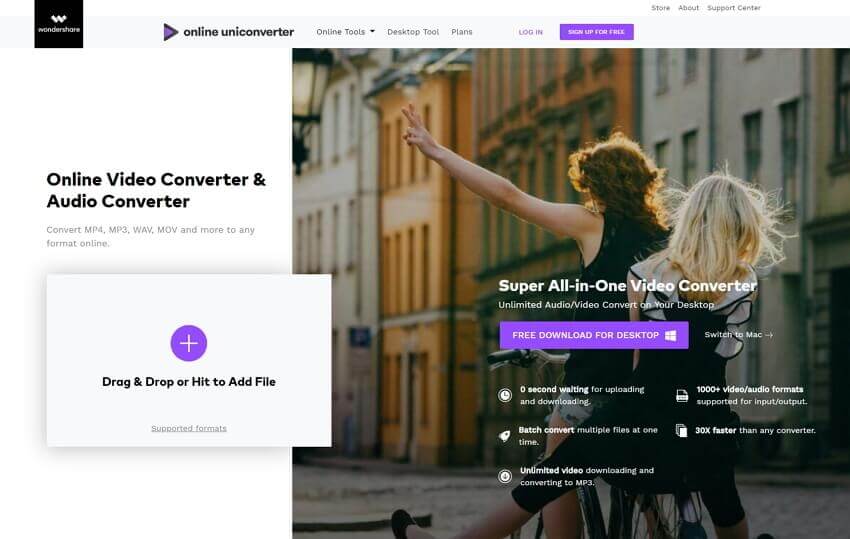
4. Как удалить DRM защиту из iTunes видео?
Многие фильмы, сериалы и другой видеоконтент, приобретенный в iTunes, имеют DRM Fair-Play Protection от Apple, чтобы предотвратить незаконное распространение файлов. Фильмы и видео, защищенные DRM, не могут воспроизводиться на устройствах других производителей и не могут быть преобразованы в любой другой формат. Защита DRM не может быть удалена из фильмов iTunes. Для воспроизведения этих фильмов на устройствах, не принадлежащих Apple, существуют другие способы, такие как запись и сохранение, как обсуждалось в предыдущих частях статьи Wondershare UniConverter. Скачайте и попробуйте бесплатно прямо сейчас.
Юлия Юрьевна
chief Editor
Общая оценка4.5(105человек участвовало)